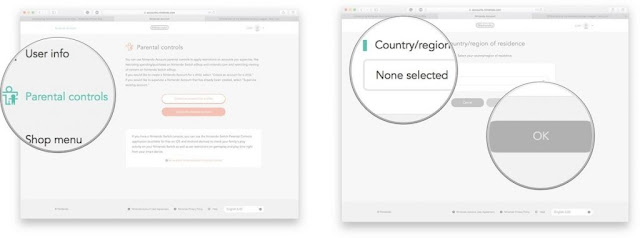تعمل على تقييد تشغيل المحتوى من خلال التحكم الأبوي
مثل: محتوى الألعاب والفيديو أو حتى استخدام الإنترنت.
إن الترفيه بلا رقابة كالدواء بلا جرعة محددة قد يشعرك بالتحسن ولكنه يؤدي إلى التسمم.
نعم الترفية بلا رقابة عواقبها وخيمة على الأبناء.وعليك أن تأخذ الاحتياطات الكافية التي تحول دون تحول هذه الأجهزة إلى وسيلة لتشويه الفكر أو الانحراف الأخلاقي.
وهذا ليس صعبا فصانعي المنصات أنفسهم قد وضعو فيها خصائص تمكنك من ذلك وما عليك إلا أن تتعلم الطريقة .
تشغيل الرقابة الأبوية لجهاز بلاي ستيشن PS4
يمكن تفعيل هذه الخاصية من خلال الخطوات التالية :
1- افتح قائمة الإعدادات (Setting)
2- اختر قائمة الرقابة الأبوية ((Parental Controls
3- اختر قائمة الرقابة الأبوية و ستجد خيارين :
"حظر بعض خصائص البلاي ستيشن” "Restrict Use of PS4 Feature"
"إدارة الحسابات الفرعية " " Sub Account Managemen"
قم باختيار "إدارة الحسابات الفرعية" إلا إذا كنت ترغب في حجب المزايا عن جميع مستخدمي بلاي ستيشن.
"حظر بعض خصائص البلاي ستيشن” "Restrict Use of PS4 Feature"
"إدارة الحسابات الفرعية " " Sub Account Managemen"
قم باختيار "إدارة الحسابات الفرعية" إلا إذا كنت ترغب في حجب المزايا عن جميع مستخدمي بلاي ستيشن.
4- اختر إنشاء حساب فرعي جديد ((Create a new sub account
5- ادخل تاريخ ميلاد ابنك
Create the sub account user's language and date of birth
6- ادخل عنوان البريد الإلكتروني الخاص بابنك
Enter the sign in ID (email address) and password for the sub account
7- اختر مكان الإقامة (بحيث يكون موافق للعنوان الموجود في الحساب الرئيسي)
Enter the sub account user home location
8- اسمح أو امنع المحتويات : في هذه الشاشة ستتمكن من اختيار وتحديد ما الذي يمكن لطفلك القيام به ولعبه وما الذي يجب حذفه.
وكذلك ما يمكن لطفلك لعبه أونلاين أو تحميله أو السماح لأشخاص آخرين باستخدام جهازك البلاي استيشن 4 من خلال حساباتهم الشخصية.
وكذلك ما يمكن لطفلك لعبه أونلاين أو تحميله أو السماح لأشخاص آخرين باستخدام جهازك البلاي استيشن 4 من خلال حساباتهم الشخصية.
9- بعد الانتهاء من الخطوة السابقة ستعود إلى قائمة الرقابة الأبوية "Parental control " مرة أخرى.
اختر حظر بعض خصائص بلاي ستيشن. هنا يمكنك تحديد أي الخصائص يمكن لطفلك الوصول إليها.
اختر حظر بعض خصائص بلاي ستيشن. هنا يمكنك تحديد أي الخصائص يمكن لطفلك الوصول إليها.
10- ادخل كلمة مرور "Pass code" وهي مكونة من أربع رموز.
11- يمكنك حجب الألعاب اعتماداً على المستويات من 1 حتي 11
Application
والجدول التالي يوضح المراحل العمرية التي تعبر عنها هذه المستويات والشعارات المعبرة عنها في نظام التصنيف الأخلاقي في الألعاب الإلكترونية.
12- بشكل مشابه يمكنك استخدام خاصية الرقابة الأبوية للتحكم في اسطوانات الأفلام والمسلسلات التابعة لنظم التقييم.
ولكن عليك الحذر من أن بعض الأفلام لا تخضع للتقييمات.
ولكن عليك الحذر من أن بعض الأفلام لا تخضع للتقييمات.
Blu-ray discs
Internet Browser
(على سبيل المثال إذا كان يلعب معه بعض أصدقائه في منزله)
Select new user and log i n
15- اصنع حسابا فرعياً لكل ابن من أبنائك، ولكن ضع في حسبانك أن الحسابات الفرعية لا يمكن أن تنقل بعيداً عن الحساب الأساسي التي صنعت تحته ، أي حسابك.
# شرح آخر موقع سوني الرسمي - باللغة العربية.
راقب طفلك عن بعد من خلال هاتفك
تطبيق PS Messages
"PlayStation3 "PS3
تشغيل الرقابة الأبوية لجهاز بلاي ستيشن PS3
يمكن تفعيل هذه الخاصية من خلال الخطوات التالية :
1- افتح الصفحة الرئيسية للبلاي ستيشن 3 واختر إعدادات "Settings" من يسار الشاشة.
2- تحرك للأسفل واختر "إعدادات الحماية Security Settings"
3- انقر علي"الرقابة الأبوية Parental Control"
4- أدخل الرمز السري الخاص بالجهاز: الرمز الافتراضي "0000"
ويمكن التعرف على مدلولات هذه المستويات من خلال الشكل التالي:
6- ارجع إلى صفحة "إعدادات الحماية "Security Setting"
وغير الرمز السري وادخل الرمز القديم: الرمز الافتراضي "0000"
وغير الرمز السري وادخل الرمز القديم: الرمز الافتراضي "0000"
8- اختر "نعم Yes" لتأكيد ما عدلته، وبذلك لن يتم تشغيل أي لعبة تصنيفها العمري أعلى مما اخترت.
# شرح آخر موقع سوني الرسمي - باللغة العربية.
🎯 إعدادات الأمان والرقابة الأبوية PS3
"PlayStation "Vita
تشغيل الرقابة الأبوية لجهاز بلاي ستيشن Vita
مايكروسوفت 🎮 "إكس بوكس" Xbox
🎯 صفحة الدعم من مايكروسوفت اضغط هنا
"Xbox "One
تشغيل الرقابة الأبوية لجهاز اكس بوكس Xbox One
إعداد الرقابة الأبوية على جهاز (Xbox 360) يمكن أن تكون العملية معقدة نوعا ما.
ولكن الشعور بحجم الاستفادة من هذا القرار تجعلنا نبذل مجهوداً أكبر في سبيل تحقيقه.
تتيح لك شركة مايكروسوفت -المصنعة للجهاز - فرصة أن تغير إعدادات الأمان في جهاز اكس بوكس.
بحيث يمكنك من خلال هذه التغيرات التحكم في ما يلي :
🎱 الألعاب التي يمكن أن يلعبها طفلك.
🎱 الأفلام والبرامج التلفزيونية الذي يمكن أن يشاهدها.
🎱 تحديد وقت يومي أو أسبوعي للطفل للعب بمنصات الألعاب.
🎱 ما إذا كان يمكن لأحد أفراد العائلة الوصول إلى أجهزة إكس بوكس في أي وقت.
يمكن تشغيل الرقابة الأبوية من خلال الخطوات التالية :
- قم بإنشاء صفحة تعريف مستخدم (User profile)
- باستخدام الخطوات الموضحة أدناه:
إذا كان لديك حساب بالفعل فتجاوز هذه الخطوة.
1⛃ اختر (إضافة جديد).
2⛃ تسجيل الدخول باستخدام حساب مايكروسوفت الخاص بك.
إذا كان لديك عضوية إكس بوكس لايف
أما اذا لم يكن لديك حساب فإليك خطوات إنشاء الحساب:
⛂ اختر عمل بريد الكتروني جديد "Get a new email."
ويظهر هذا الخيار عند إنشاء مستخدم جديد على جهاز Xbox One
⛂ قم بإنشاء عنوان بريد إليكتروني Outlook.
للقيام بذلك قم بكتابة النص الذي تريد دخوله قبل رمز "@"
ومن ثم اضغط على زر" ُEnter" من الشاشة
ثم اضغط على "A" أو اضغط على كلمة خيارات "Option "
⛂ ومن شاشة "Create your account"
ادخل أولاً اسمك ثم اضغط "Enter" ثم اكتب اسم العائلة في الصفحة التالية .
⛂ ادخل كلمة مرور خاصة بك
ويشترط في أجهزة إكس بوكس أن تكون كلمة السر مكونة من ثمانية أحرف على الأقل
على أن يكون واحد منهم حرف كبير أو رقم أو رمز.
والصفحة التالية ستطلب منك إدخال تاريخ ميلادك .
⛂ أضف بريد إلكتروني آخر لديك أو رقم تليفون آخر خاص بك احتياطيا
وذلك للتواصل معك إذا فقدت ذلك الحساب لأي سبب كان.
⛂ اقبل وثيقة الخدمات والخصوصية بعد قرائتها.
⛂ اقبل وثيقة الخدمات والخصوصية الخاصة بالإكس بوكس بعد قرائتها.
اضغط على "شروط استخدام إكس بوكس لايف " و "بيان الخصوصية إكس بوكس " Xbox Live terms of use" و "Xbox Privacy statement"
3⛃ اختر اللون المناسب والمفضل لك .
4⛃ اعرض الملف الشخصي لك كاملاً.
إذا لم يكن لديك بالفعل حساب إكس بوكس لايف، سيقوم جهاز "الإكس بوكس1" تلقائياً بإنشاء اسم مستخدم ووضع صورة تلقائياً.
وإذا كنت ترغب في تغيير اسم المستخدم الخاص بك والصورة، فيمكنك تغييرها في الشاشة الرئيسية.
5⛃ اعداد تسجيل دخول بتوجيه نفسك أمام كاميرا الاكس بوكس (كينيكت).
6⛃ انتقل إلى الشاشة الرئيسية.
7⛃ انقر على شريط ملفك الشخصي "Profile bar"
يمكنك القيام بذلك عن طريق الضغط على الزر الدائري "X" الموجود بذراع التحكم في "إكس بوكس 1"
و بالنقر على هذا الشريط تظهر لك صفحة تحتوى على معلومات حول ملفك الشخصي الخاص بك
ومعلومات عن أصدقائك، و الإنجازات التي حققتها في اللعب.
8⛃ انقر على "ملفي " (My Profile)
سيتيح لك هذا إجراء تعديلات على ملف التعريف الخاص بك على أجهزة إكس بوكس 1.
9⛃ قم بتعيين اسم لك، وكذلك صورة من خلال "gamerpic" و "gamertag" .
10⛃ قم بتأكيد اختيار الاسم الخاص بك بالنقر على "Sounds good" .
من هنا تبدأ الخطوات الفعلية لتشغيل الرقابة الأبوية:
- 1- أضف بيانات المستخدم الذي أنشأته في الجزء الخاص بالأسرة (Family).
- 2- انقر على إدارة الألعاب والتطبيقات. (Manage games and apps)
- 3- اختر (إعدادات) "Setting"
- 4- انتقل إلى كلمة الأسرة، وحدد إضافة إلى الأسرة.
- اختر حساب طفلك الشخصي
- 5- قبول وثيقة الخصوصية (Privacy statement)
- 6- اتبع خطوات إعداد الرقابة الأبوية
وتمثل هذه الشاشة أهم شاشة لدى الأباء لأعداد الرقابة الأبوية في أجهزة الاكس بوكس .
يمكن من خلال هذه الشاشة التحكم في كلاً من محتوي الألعاب والتطبيقات التي سيستخدمها أبناؤك.
وكذلك التحكم في اتصال الجهاز بالإنترنت وذلك عن طريق الخطوات التالية:
تحت "الوصول إلى المحتوى والتطبيقات" "Content and apps"
يمكنك اختيار الإعدادات الافتراضية للطفل أو من هم في سن المراهقة أو المخصص للكبار.
النقر على الإعدادات المتقدمه "Custom" سيظهر لك مجموعة كبيرة من الخيارات.
ويمكنك المرور عليهم جميعاً لرؤية كل منهم.
عليك أن تكون قادراً على التحكم في المحتوي الذي يمكن لأطفالك شرائه
وهل بإمكانهم استخدام "سكايب Skyp"، أو الوصول إلى الشبكات الاجتماعية
أو تبادل المعلومات مع الأصدقاء أو اللاعبين بصورة عشوائية على الإنترنت.
وكذلك التحكم في اتصال الجهاز بالإنترنت وذلك عن طريق الخطوات التالية:
تحت "الوصول إلى المحتوى والتطبيقات" "Content and apps"
يمكنك اختيار الإعدادات الافتراضية للطفل أو من هم في سن المراهقة أو المخصص للكبار.
النقر على الإعدادات المتقدمه "Custom" سيظهر لك مجموعة كبيرة من الخيارات.
ويمكنك المرور عليهم جميعاً لرؤية كل منهم.
عليك أن تكون قادراً على التحكم في المحتوي الذي يمكن لأطفالك شرائه
وهل بإمكانهم استخدام "سكايب Skyp"، أو الوصول إلى الشبكات الاجتماعية
أو تبادل المعلومات مع الأصدقاء أو اللاعبين بصورة عشوائية على الإنترنت.
"Xbox "360
تشغيل الرقابة الأبوية لجهاز اكس بوكس Xbox 360
إعداد الرقابة الأبوية على جهاز (Xbox 360) يمكن أن تكون العملية معقدة نوعا ما.
ولكن الشعور بحجم الاستفادة من هذا القرار تجعلنا نبذل مجهوداً أكبر في سبيل تحقيقه.
تتيح لك شركة مايكروسوفت -المصنعة للجهاز - فرصة أن تغير إعدادات الأمان في جهاز اكس بوكس.
بحيث يمكنك من خلال هذه التغيرات التحكم في ما يلي :
🎱 الألعاب التي يمكن أن يلعبها طفلك.
🎱 الأفلام والبرامج التلفزيونية الذي يمكن أن يشاهدها.
🎱 تحديد وقت يومي أو أسبوعي للطفل للعب بمنصات الألعاب.
🎱 ما إذا كان يمكن لأحد أفراد العائلة الوصول إلى أجهزة إكس بوكس في أي وقت.
1- افتح الصفحة الرئيسية.
2- انتقل إلى الإعدادات وقم باختيار ( Family )
3- افتح نظام الحماية "Content control"
4- اختر التقييم والمحتوى "Ratings and content "
5- اختر تقييمات الألعاب "Game rating"
واختر الفئة المناسبة لابنك من الخيارات المعروضة وهي:
واختر الفئة المناسبة لابنك من الخيارات المعروضة وهي:
🎱 إتاحة جميع الألعاب بدون أي رقابة.
🎱 "M" وهي تناسب الأعمار من 17 وما فوق ذلك
فهي تشمل على العنف والدم والقتل بعنف والمواد الجنسية والألفاظ البذيئة.
🎱 "T" وهي التي تناسب المراهقين الذين تتناهز أعمارهم من 13 عام وما فوق ذلك
لاحتوائها على بعض العنف والدماء والألفاظ البذيئة.
🎱 "E10+" وهذه الفئة تناسب من يناهز أعمارهم 10 أعوام وما فوق ذلك
وهي تحتوي على الرسوم الكرتونية والخيال والقليل من العنف.
🎱 "E" وهي تناسب من يبلغ أعمارهم 6 أعوام وما فوق ذلك
تشمل صور كرتونية وخيال بسيط.
🎱 "EC" فهي تناسب الأطفال الذين تزيد أعمارهم عن 3 أعوام.
6- وبعد اختيار التقييم المناسب لابنك يمكنك العودة إلى القائمة السابقة "Content control"
واختيار ""Family Timer والتي يمكنك من خلالها تحديد وقت اللعب لأبنائك
بشكل يومي أو أسبوعي وكذلك اختيار عدد الساعات.
واختيار ""Family Timer والتي يمكنك من خلالها تحديد وقت اللعب لأبنائك
بشكل يومي أو أسبوعي وكذلك اختيار عدد الساعات.
7- العودة مرة أخرى إلى قائمة ""Content control واختيار"Xbox Live Access"
والتي ستتاح لك من خلالها تعطيل الخاصية (وهي لعب الألعاب على الإنترنت).
والتي ستتاح لك من خلالها تعطيل الخاصية (وهي لعب الألعاب على الإنترنت).
8- وفي النهاية عليك أن تحدد كلمة المرور " Pass code "
من اختيار "Change pass code" من القائمة الرئيسية "Content control".
من اختيار "Change pass code" من القائمة الرئيسية "Content control".
اضغط علي Set pass code" " " تعيين الرمز " باستخدام الأزرار في جهاز التحكم.
وفي حالة نسيانك للرقم الذي قمت بإدخاله، فاختر أحد الأسئلة الموجودة في "سؤال إعادة تعيين الرمز " Pass code reset question".
ثم قم بتعيين إجابة لهذا السؤال .
Xbox on Windows 10
# شرح موقع مايكروسوفت الرسمي.
بعد الدخول للرابط تستطيع التوجه لقسم السلامة والأمن "Family safety and security"
نينتندو 🎮 "Nintendo "Switch
إنشاء حساب نينتندو لطفلك
تفتخر شركة نينتندو بكونها شركة تطوير الألعاب الصديقة للأسرة.
وفي عالم الألعاب يكون من الصعب التحكم فيما يقوم طفلك بلعبه والتعرض له.
ولكن نينتندو وفرت تطبيق للرقابة الأبوية على جهازها Nintendo Switch ليتمكن الآباء من متابعة نشاط أطفالهم.
ولكن إذا كنت تبحث عن مزيد من الأمان لطفلك والسماح لك بالإشراف على النشاط الخاص به على حساب نينتندو.
يمكنك إنشاء حساب خاص بطفلك والإشراف عليه بسهولة من خلال الخطوات التالية:
كيفية إنشاء حساب نينتندو لطفلك
- اضغط الرابط الإلكتروني التالي: accounts.nintendo.com .
- أدخل معلومات تسجيل الدخول لحساب نينتندو الخاص بك.
- وإذا لم يكن لديك حساب نينتندو "Nintendo"
- فإليك خطوات إنشاء حساب:
- إذا كان لديك حساب بالفعل فتجاوز هذه الخطوة.
كيف يمكنك إعداد حسابات جديدة على Switch؟
1⛃ توجه إلى الإعدادات في القائمة السفلية من شاشة Switch الرئيسية.
2⛃ انتقل لأسفل إلى المستخدمين Users وحدد إضافة مستخدم Add User
3⛃ حدد More Options لإنشاء الصورة الرمزية الخاصة بك
4⛃ حدد شخصية من شاشة الإنشاء
5⛃ انتقل إلى شخصية أو Mii ترغب في استخدامها لإنشاء صورتك الرمزية وتحديده
6⛃ حدد خلفية واختر الخيار المفضل لديك من لوحة الألوان
7⛃ استخدم لوحة المفاتيح لاختيار اسم لحسابك
8⛃ تأكد من تعيين الصورة الرمزية بالطريقة التي تريدها ثم حدد OK
9⛃ اختر بين إضافة حساب Nintendo Online إلى حسابك الجديد أو حدد Later
3⛃ حدد More Options لإنشاء الصورة الرمزية الخاصة بك
4⛃ حدد شخصية من شاشة الإنشاء
5⛃ انتقل إلى شخصية أو Mii ترغب في استخدامها لإنشاء صورتك الرمزية وتحديده
6⛃ حدد خلفية واختر الخيار المفضل لديك من لوحة الألوان
7⛃ استخدم لوحة المفاتيح لاختيار اسم لحسابك
8⛃ تأكد من تعيين الصورة الرمزية بالطريقة التي تريدها ثم حدد OK
9⛃ اختر بين إضافة حساب Nintendo Online إلى حسابك الجديد أو حدد Later
- تابع خطوات إنشاء حساب نينتندو لطفلك:
- النقر على تسجيل الدخول.
- النقر على أدوات الرقابة الأبوية من الشريط الجانبي.
- النقر على إنشاء حساب لطفل.
- حدد المنطقة الخاصة بك من القائمة المتوفرة والنقر على موافق.
- قُم بملأ المعلومات المطلوبة لإنشاء الحساب.
- النقر في مربع موافق على شروط استخدام حساب نينتندو.
- النقر على خيار Submit ثم النقر على موافق.
كيفية الإشراف على حساب نينتندو الخاص بطفلك
- بعد تسجيل الدخول لحساب نينتندو الخاص بك من خلال متصفح الويب والدخول على أدوات الرقابة الأبوية يمكنك النقر على الحساب الذي تريد الإشراف عليه.
ومن هنا يمكنك تغيير إعدادات مختلفة لحساب طفلك مثل:
التحكم في عمليات الشراء، وإيقاف اقتراحات الأصدقاء.
ولديهم تطبيق مجاني للرقابة الأبوية "تعيين قيود الألعاب" من هاتفك الذكي على نظام IOS أو أندرويد
#تحميل تطبيق
™Nintendo Switch Parental Controls
تطبيق مجاني